怎样在Excel中编辑简单的公式
有若干网友想搞懂这个EXCEL的软件相关教程,那么神奇下载软件教程频道编辑给大家送上怎样在Excel中编辑简单的公式内容,希望能够帮助到大家,继续往下看吧!
在Excel,通过编辑公式来将结果显示出来,可以大大提高运算速度。现在我们就来通过一个简单的表格,来讲解一下如何在Excel表中编辑简单的公式。现在我们来创建一个表格,运用公式来计算每一个类型的总金额。1、输入相应的标题,这里拿“餐费”和“招待费”为例。
![]()
2、从每一个标题当中都插入“表”。
![]()
3、通过开始-数字,把即将显示总金额的那一格设置成“货币”。

4、指定要在哪一个单元格当中插入公式,然后单击选中。这里选择“餐费”一格。

5、在“公式”当中选择自动求和。
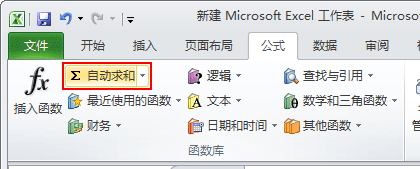
6、选中之后,“餐费”单元格就会出现一个公式。并且会自动找到所要计算的区域。
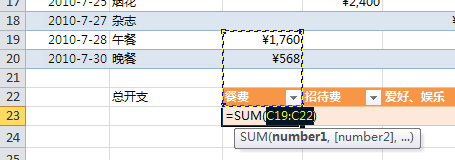
注意:图中的SUM,就指的是求得选定区域里的数值总和的函数。7、用鼠标拖动以选中所要进行计算的区域。
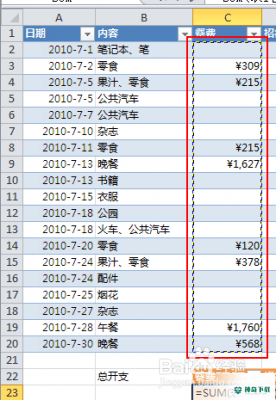
8、这时,“餐费”一格中就会显示出公式。
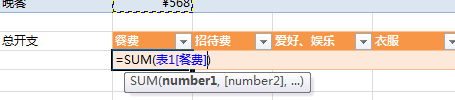
9、按回车键,表格就会自动进行计算了。
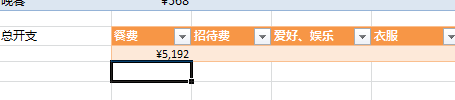
10、其他项目当中也可应用自动求和公式。
![]()
以上就是如何在表格中编辑公式的简单介绍,除了上述方法,还可以在单元格中直接编辑出公式,表哥也会自动进行计算。
上面内容确是关于《怎样在Excel中编辑简单的公式》软件教程文章全部内容了,希望能帮助正在学习EXCEL的网友!想要了解更多EXCEL软件内容,尽在神奇下载!!
相关文章
Excel2010创建迷你图(excel2010迷你图创建在哪里)
excel打印如何使用自定義的紙張(EXCEL如何自定义公式)
近期热门










